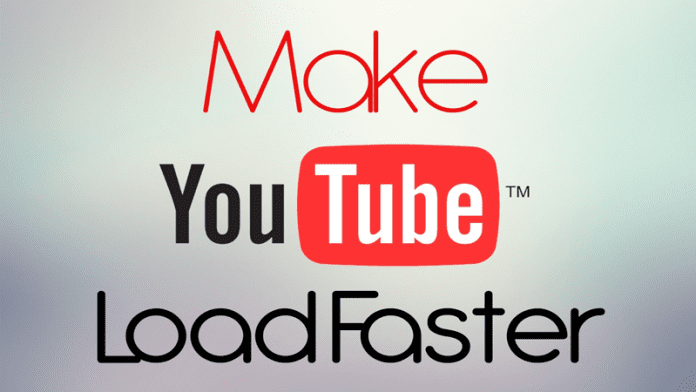
Podělíme se o trik, jak ukládat vaše video YouTube do vyrovnávací paměti rychleji, než je standardní rychlost. Projděte si celý příspěvek, abyste se o něm dozvěděli mnohem více.
Dnes jsou miliony lidí, kteří svůj čas na YouTube využívají ke sledování videí online. A protože všichni uznáváme YouTube jako největší síť pro streamování videa, kde můžete nepochybně sledovat všechna svá oblíbená videa online. Ale hlavním problémem videí na YouTube je jejich rychlost ukládání do vyrovnávací paměti.
Dnes se s vámi podělíme o trik, jak ukládat vaše videa YouTube do vyrovnávací paměti rychleji, než je standardní rychlost. Projděte si celý příspěvek, abyste se o něm dozvěděli mnohem více.
Níže jsme uvedli metodu, jak vyrovnat video z Youtube rychleji, než je standardní rychlost. Ve skutečnosti toto ukládání do vyrovnávací paměti nezávisí výhradně na rychlosti internetu, protože je jistě více věcí, které to mohou ovlivnit. Takže pomocí níže uvedené metody je můžete vyřešit a můžete rychleji ukládat videa z Youtube.
Jak přehrávat videa YouTube rychleji bez ukládání do vyrovnávací paměti
Níže je uveden způsob, jak rychleji sledovat video na youtube. Pokračujte podle následujících kroků:
Krok 1. Nejprve si stáhněte a nainstalujte rozšíření SmartVideo pro YouTube Google Chrome nebo Mozilla Firefox. Ukážu vám úplný návod na Google Chrome, protože mnoho z nás většinou preferuje Google Chrome.
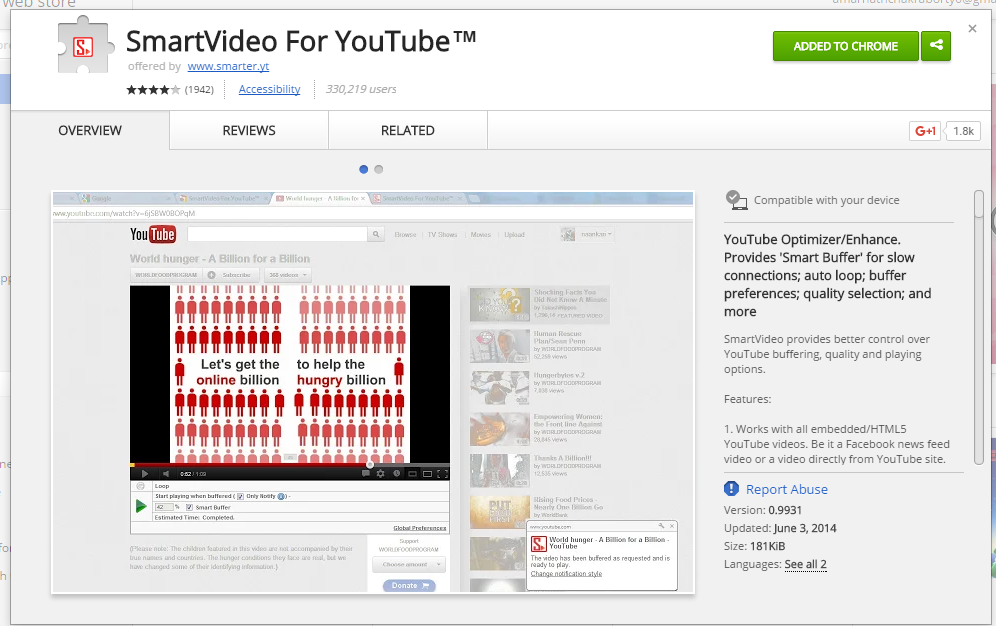
Krok 2. Nyní po instalaci přehraje jakékoli video na YouTube a poté budete moci vidět některé další možnosti pod přehrávaným videem. Stačí přesunout kurzor myši mezi videa na Youtube a uvidíte, že se objeví malé obdélníkové pole.
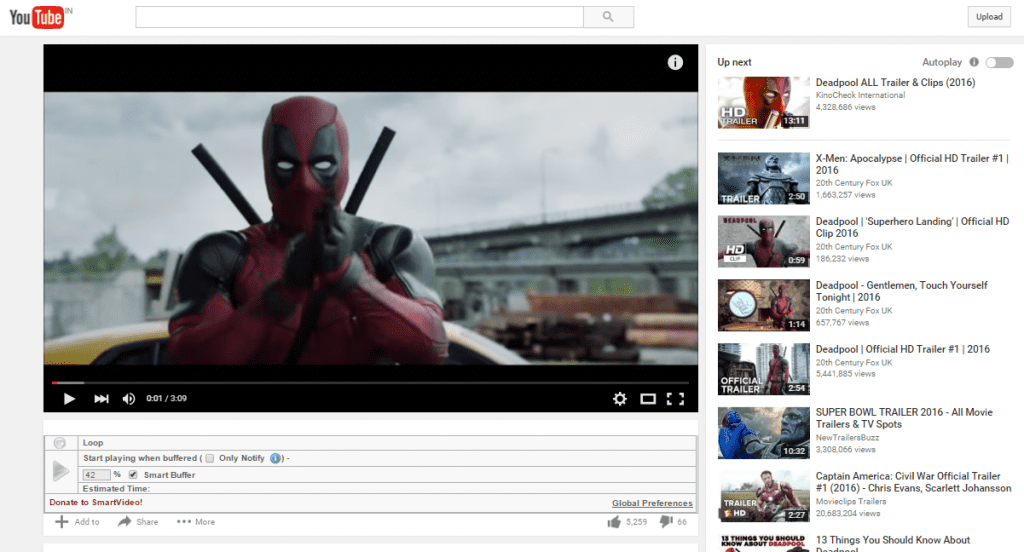
Krok 3. Nyní klikněte na Globální předvolby na pravé straně přehrávaného videa a poté zaškrtněte políčko Smart Buffer Box. Nemusíte zde dělat nic jiného.
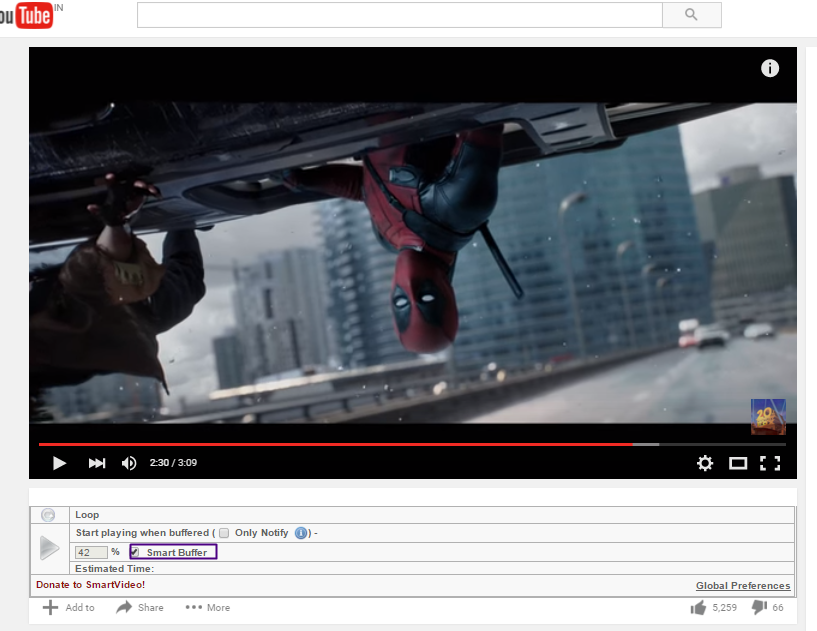
Krok 4. Nyní to vynutí vyrovnávací paměť vašeho videa YouTube. A je to! Uvidíte, že se vaše video na YouTube bude vyrovnávací paměti rychleji a budete si užívat vysokorychlostní streamování videa přes YouTube.
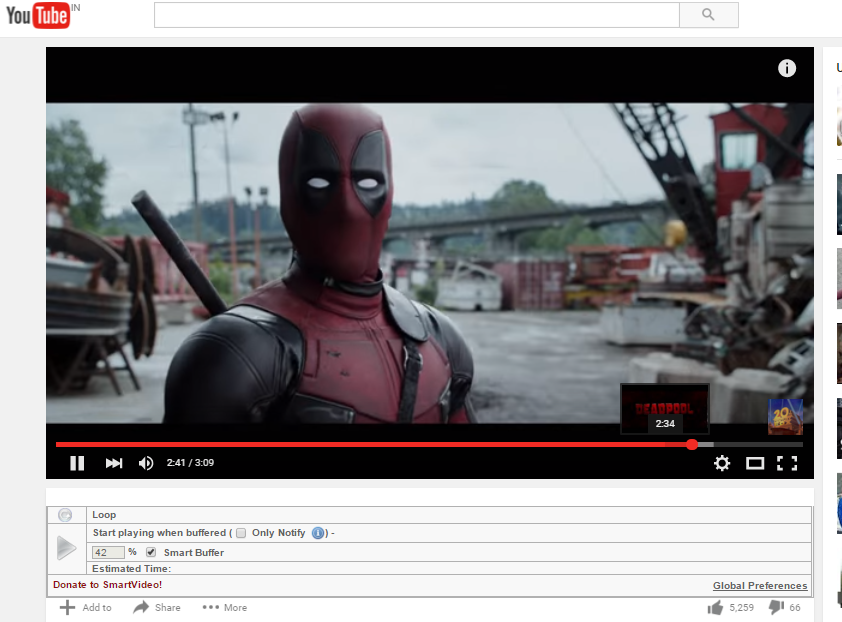
Použití HTML 5
Je to jedna z nejlepších alternativ pro Flash Player. HTML 5 Player využívá méně paměti a téměř podporuje hlavní prohlížeče i v systému Android. Abyste si mohli videa užívat mnohem rychleji, musíte povolit přehrávač HTML 5 Player. Uživatelé to prostě musí navštívit odkaz a ujistěte se, že jste povolili možnost „Přehrávač HTML5 se aktuálně používá, když je to možné“
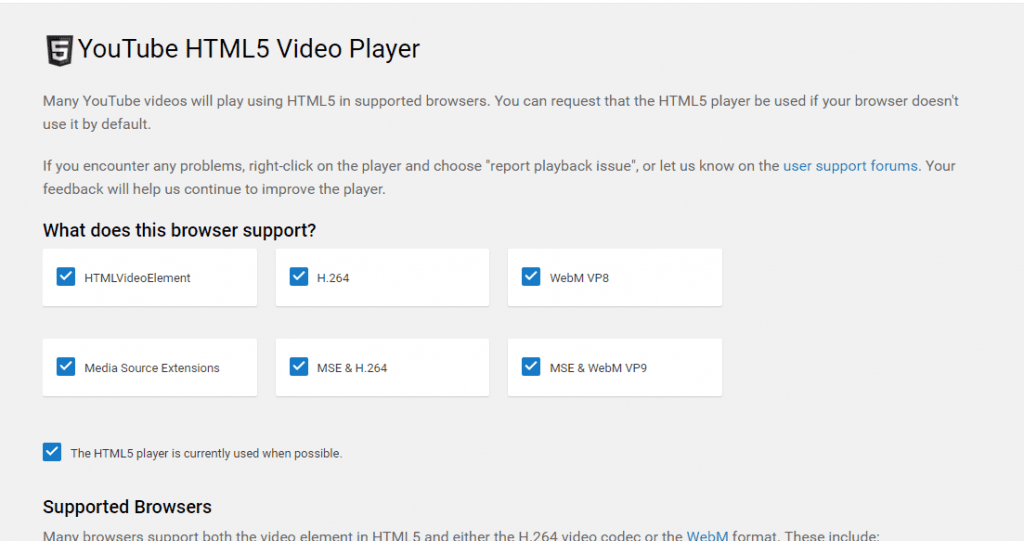
Pokud chcete zkontrolovat, zda je povoleno HTML 5, musíte otevřít libovolné video a kliknout na něj pravým tlačítkem a zjistit, zda se zobrazuje možnost „O HTML 5“ nebo ne! Pokud se zobrazuje, povolili jste to.
Pomocí Google DNS
Výchozí DNS vám poskytuje oblast s menší šířkou pásma a rychlost vašeho internetu je v síti omezena. Ale máme metodu, pomocí které můžete změnit tento výchozí DNS na Google DNS, který vám poskytne maximální limit šířky pásma a poskytne vám lepší rychlost internetu.
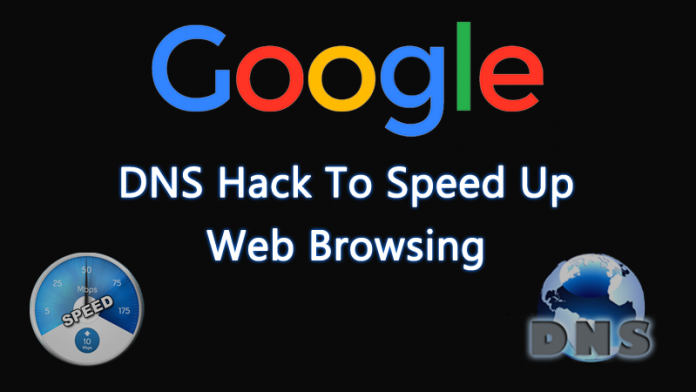
Můžete navštívit náš článek Jak změnit výchozí DNS na Google DNS pro rychlejší internet, kde najdete postup krok za krokem. Určitě to zvýší rychlost ukládání do vyrovnávací paměti YouTube.
Použití Chris-PC DNS Switch
No, toto je program, který umožňuje rychlejší změny DNS a umožňuje vám vybrat ten, který vyhovuje vašim zvyklostem při procházení. Nejlepší na tom je, že nemusíte vše nastavovat ručně, stačí použít program a vybrat si z přednastavených skupin DNS serverů.
Krok 1. Nejprve si musíte stáhnout a nainstalovat Chris-PC DNS přepínač na vašem počítači se systémem Windows.
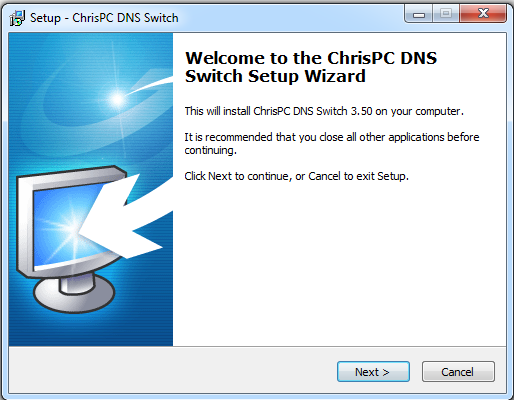
Krok 2. Jakmile spustíte aplikaci, musíte si vybrat síťový adaptér. Ve výchozím nastavení vybere vaši připojenou síť.
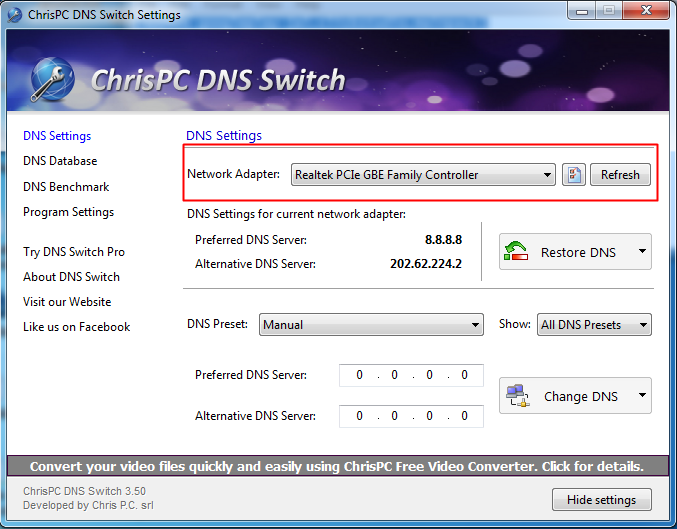
Krok 3. Nyní musíte vybrat předvolbu DNS, můžete si vybrat z různých předvoleb DNS, jako je Google Public DNS, Open DNS Home a mnoho dalších.
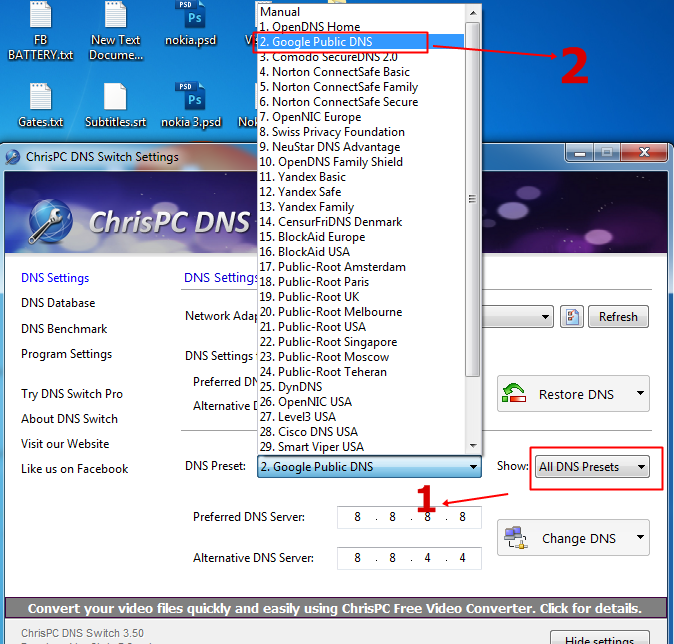
Krok 4. Jakmile si vyberete preferovaný DNS, musíte kliknout na možnost „Změnit DNS“ a uvidíte obrazovku jako níže.
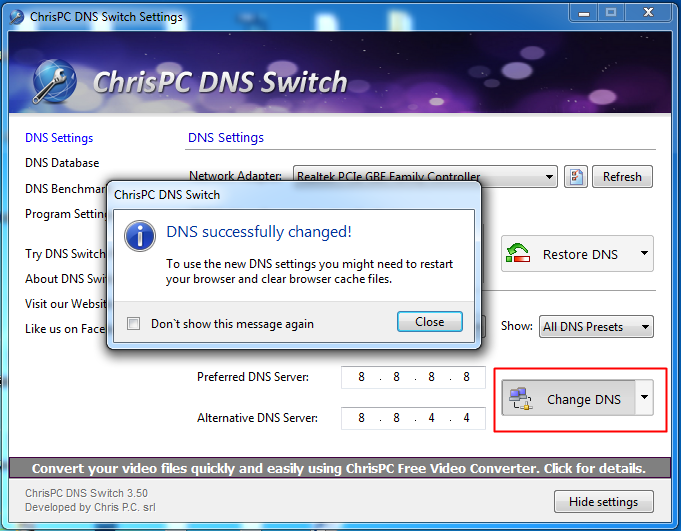
Krok 5. Pokud potřebujete obnovit předchozí nastavení DNS, musíte kliknout na „Obnovit DNS“ a poté ve vyskakovacím okně stisknout tlačítko „Ano“.
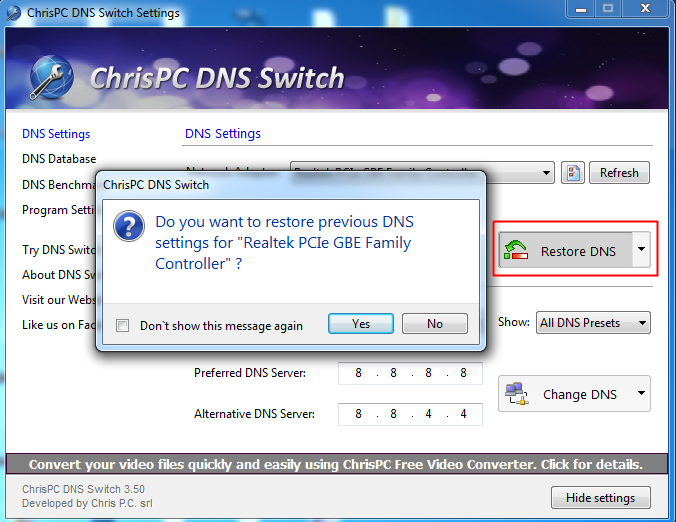
A je to! Jste hotovi, takto můžete použít program Chris-PC DNS Switch ke zvýšení rychlosti internetu, který vám pomůže přehrávat videa z youtube bez ukládání do vyrovnávací paměti.
Takže výše je vše o tom, jak rychleji vyrovnávací paměť Youtube videa. Touto metodou můžete snadno zvětšit vyrovnávací paměť a přinutit Youtube, aby posílal další data ve vašem vyrovnávací paměti a vy budete moci sledovat video na Youtube rychleji, než je normální rychlost. Užijte si tedy lepší zážitek ze streamování videa s touto metodou a nezapomeňte tento skvělý příspěvek sdílet se svými přáteli. Zanechte níže komentář ohledně jakýchkoli souvisejících dotazů.








